Game Bar でゲーム セッションを盛り上げる
Alt + Tab キーで曲をスキップしたり、音量を変えたり、パフォーマンス メトリックを監視したりする必要はありません。Windows ロゴ キー  + G キーを押すだけで、Game Bar ですべてを表示できます。
+ G キーを押すだけで、Game Bar ですべてを表示できます。
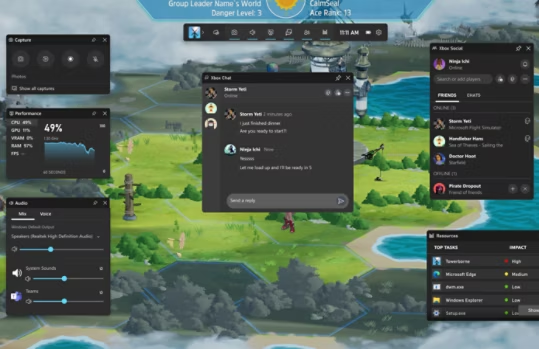
Windows ロゴ キー + G キーで Game Bar を開く
Windows ロゴ キー + G キーで、Windows に組み込まれたカスタマイズ可能なゲーム オーバーレイの Game Bar を起動できます。Game Bar はほとんどの PC ゲームで動作し、Windows PC、Xbox コンソール、モバイルで画面キャプチャや共有、Xbox の友達とのチャット用のウィジェットにすぐにアクセスできます。
Game Bar でゲーム クリップを録画する
Game Bar は Windows に組み込まれているので、PC ゲームをプレイしながら動画やスクリーンショットをキャプチャできます。
- ゲーム中にキーボードの Windows ロゴ キー
+ G キーを押して、Game Bar を開きます。
- クリップを開始するには [今から録画] (円形のアイコン) を選択し、終了するには [録画停止] (正方形のアイコン) を選択します。
- [スクリーンショットを撮る] (カメラ アイコン) を選択すると、ゲーム中の静止画像を撮ることができます。
- フルスクリーンの PC ゲームでは、Windows ロゴ キー
+ Alt キー + G キー で録画の開始と停止ができます。
- クリップを編集するには、Game Bar のキャプチャ ウィジェットで[キャプチャを表示する] を選択します。

Microsoft Windows をフォロー